¿Quieres poner dos fotos una al lado de la otra en tu iPhone? Te mostraré cómo puedes hacerlo usando un atajo de iOS. O debe confiar en aplicaciones de terceros para unir dos imágenes. Además, la aplicación Fotos no proporciona ningún medio para combinar dos fotos. Por lo tanto, la aplicación iPhone Shortcut es la única forma de colocar dos imágenes una al lado de la otra de forma nativa.
El uso de la aplicación Acceso directo implica crear y diseñar los parámetros para un acceso directo que unirá las dos fotos. En segundo lugar, inicie ese acceso directo y seleccione dos imágenes deseadas, y se unirán una al lado de la otra automáticamente. Si bien puede parecer una tarea difícil, es fácil de hacer.
Crear un acceso directo que fusione dos imágenes
Usemos la aplicación Atajos y diseñemos un atajo para fusionar las imágenes en el iPhone .
- Inicie la aplicación Atajos .
- Toque el ícono + en la esquina superior derecha.
- A continuación, toque el campo Buscar aplicaciones y acciones en la parte inferior de la pantalla.
- En el mismo campo de búsqueda, escriba Seleccionar fotos .
- Toca el icono de la flecha azul junto a Seleccionar fotos.
- Habilite la función Seleccionar múltiple tocando el interruptor junto a ella.
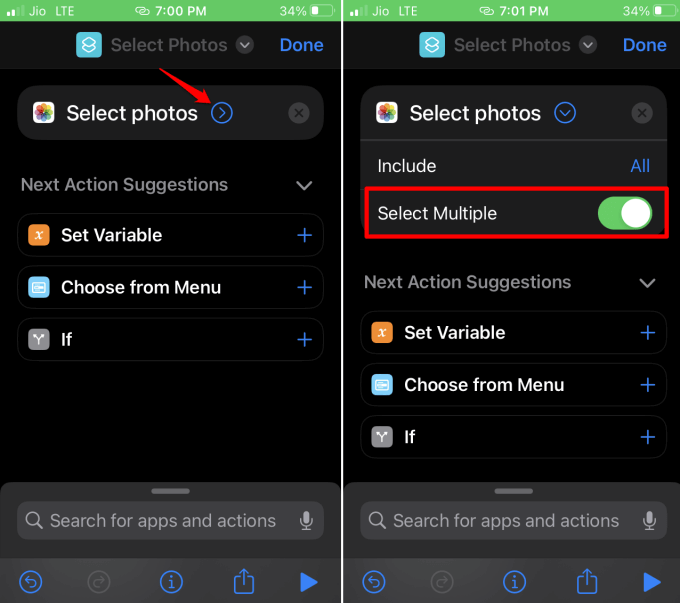
- Utilice el campo de búsqueda y escriba Combinar imágenes .
- Una vez que vea Combinar imágenes, debajo de eso configure la vista en Horizontalmente . Esto significa que cuando combine las dos imágenes, la orientación será horizontal.
- Toque la flecha hacia abajo cerca de la opción Horizontalmente para establecer un espacio entre dos imágenes. Omita este paso si no desea mantener el espacio entre las fotos que se unen.
- Usando el campo de búsqueda de la aplicación Accesos directos, busque la acción Guardar en álbum de fotos .
- Cuando aparezca en el resultado de la búsqueda, toca Guardar en álbum de fotos .
- Toque el nombre del acceso directo en la parte superior de la pantalla para cambiarle el nombre a algo conveniente.
- Vuelva a tocar el nombre del acceso directo en la parte superior y seleccione Agregar a la pantalla de inicio . Esto creará un icono del acceso directo en la pantalla de inicio del iPhone para facilitar el acceso.
- Una vez que haya terminado de crear el acceso directo, toque Listo para cerrar la aplicación Accesos directos.
Coloque dos imágenes una al lado de la otra usando el atajo de iPhone
Ahora es el momento de poner en acción el acceso directo que creamos anteriormente y combinar dos imágenes.
- Desde la pantalla de inicio de su iPhone , inicie la aplicación de acceso directo que acaba de crear.
- Comience seleccionando las dos imágenes que desea fusionar .
- Una vez que haya terminado de seleccionar ambas fotos, toque Agregar .
- Inicie la aplicación Fotos porque, según el acceso directo, la imagen combinada se guardará en el álbum Fotos.
- Dentro de la aplicación Fotos, puede ver la nueva imagen combinada. Toque en él para ver.
Ahora, puede compartir esta imagen en las redes sociales, copiarla y pegarla, enviarla por correo electrónico a un contacto o editarla usando las herramientas provistas dentro de la aplicación Fotos de iOS.
Formas alternativas de combinar dos imágenes en iPhone
Si no desea pasar por la configuración de la aplicación de acceso directo y lo encuentra tedioso, use directamente aplicaciones de terceros para combinar dos fotos. Sugiero usar la aplicación Canva ya que es bastante fácil de usar y la aplicación es gratuita para descargar y usar.
- Instala Canva desde la App Store.
- Inicie la aplicación e inicie sesión con su ID de correo electrónico/ID de Apple.
- En la pantalla de inicio, toque el ícono + para comenzar un nuevo diseño.
- Seleccione un diseño. Por ejemplo, elegí la relación de aspecto para una publicación de Twitter.
- Toque el botón + > Cargas para cargar las dos imágenes que desea fusionar.
- Cambie el tamaño de la imagen en el lienzo y alinéelas manualmente una al lado de la otra arrastrando y soltando.
- Una vez que haya terminado de combinar las imágenes, toque el ícono Descargar para guardar la imagen combinada en su aplicación Fotos.
Terminando
Eso es un resumen de esta guía que describe cómo colocar dos imágenes una al lado de la otra en el iPhone. Puede usar la aplicación Atajos o aplicaciones interactivas como Canva para combinar dos fotos de su elección. Espero que esta guía haya sido útil.


0 Comentarios